3 načini za odpravo preverjanja črkovanja ne deluje (08.18.25)
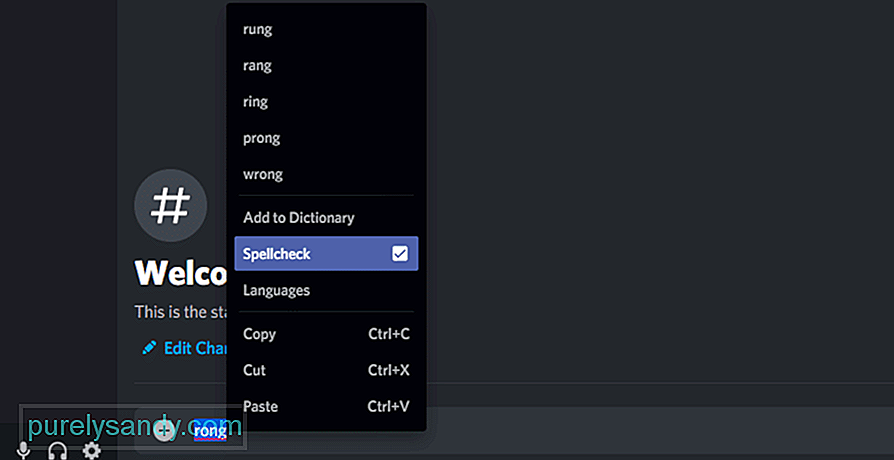 preverjanje črkovanja za neskladje ne deluje
preverjanje črkovanja za neskladje ne deluje Discord je družabna platforma, ki ljudem z vsega sveta omogoča klepet med seboj. V Discordu je na tisoče skupnosti, ki pokrivajo različne teme, vključno z igrami, anime / mangami in celo študijem. Najboljše pri Discordu je, da ga lahko uporablja kdor koli, ne da bi mu bilo treba plačati niti en cent.
Z Discordom lahko uporabniki delijo zaslon z drugimi predvajalniki. Kadar koli lahko tudi videoklice. Še več, uporabniki se lahko pridružijo glasovnemu kanalu, kjer se lahko preprosto družijo v glasovnem klepetu.
Priljubljene lekcije Discord
Če ste nekdo, ki se znajde, da veliko tipka, vam lahko preverjanje črkovanja zveni v blagoslov. Preprosto povedano, preverjanje črkovanja omogoča uporabnikom, da samodejno popravijo, če so vtipkali kaj narobe. Na žalost smo prejeli poročila uporabnikov, da preverjanje črkovanja v programu Discord ne deluje.
Če ste tudi vi ena izmed ljudi, ki vas je ista težava razočarala, potem vas ni treba skrbeti! Danes vas bomo poučevali na različne načine, kako lahko popravite, da preverjanje črkovanja Discord ne deluje.
1. Prepričajte se, da je preverjanje črkovanja vklopljeno
Najprej se prepričajte, da je v nastavitvah sistema Microsoft Windows vklopljeno preverjanje črkovanja. Najprej pojdite v jezikovne nastavitve in se prepričajte, da ste namestili angleški jezikovni paket.
Nato v iskalno vrstico sistema Windows preprosto vnesite nastavitve tipkanja, da odprete nastavitve. Preverite, ali ste označili »Označi napačno črkovane besede« in »Samodejno popravi napačno črkovane besede«. Tudi če so že vklopljeni, jih poskusite onemogočiti in znova omogočiti, da ugotovijo, ali to kaj naredi.
2. Znova zaženite Windows
Najprej znova zaženite Discord in preverite, ali težava še vedno obstaja. Če se to zgodi, boste morda želeli poskusiti znova zagnati Windows. Lahko se pojavi težava za posodobitev sistema Windows. V obeh primerih boste želeli znova zagnati sistem Windows.
Windows lahko v vaš računalnik namesti nekaj posodobitev. Po ponovnem zagonu računalnika poskusite odpreti Discord in preizkusiti, ali preverjanje črkovanja deluje ali ne.
3. Znova namestite Discord
Če se zdi, da nič drugega ne deluje, boste morda želeli novo namestiti Discord. Ko odstranite Discord, poskusite odstraniti datoteke predpomnilnika Discord. Nato znova zaženite Windows, da zagotovite, da so vse datoteke Discord odstranjene iz računalnika.
Na koncu prenesite in namestite najnovejšo različico Discord na namizje. Vaš črkovalnik bi moral začeti delovati do zdaj.
Spodnja črta
Če preverjanje črkovanja ne deluje na Discord, toplo priporočamo, da sledite 3 različne rešitve, ki smo jih predstavili v članku. S tem boste težavo odpravili brez nadaljnjih zapletov.
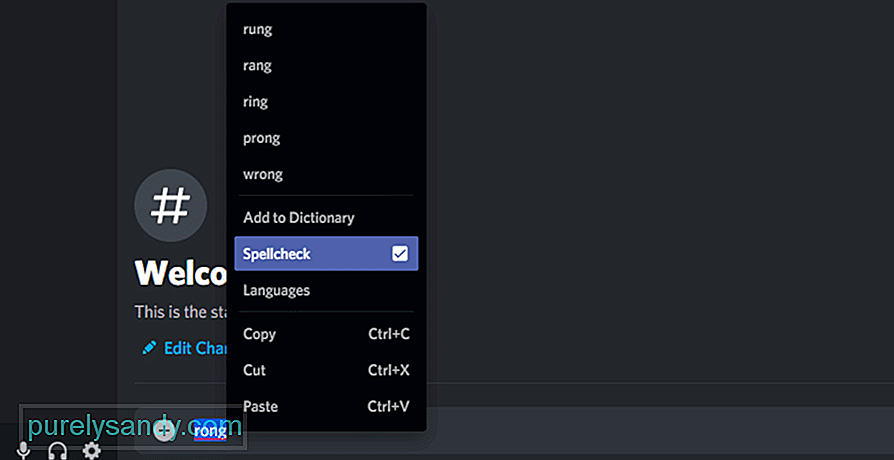
YouTube Video.: 3 načini za odpravo preverjanja črkovanja ne deluje
08, 2025

